
BlueStacks: come scaricare, installare ed usare questo emulatore Android
Sei stanco di utilizzare il tuo telefono e non poter scaricare le applicazioni di ultima generazione? Ogni volta che provi a giocare il tuo tablet si blocca o peggio ancora la batteria si surriscalda? Ebbene, in questo caso ti interesserà sapere che puoi utilizzare le varie applicazioni direttamente sul tuo computer. Vuoi sapere come? Basta utilizzare un emulatore Android per PC.
Probabilmente ne avrai già sentito parlare, ma ogni volta hai paura che qualcosa vada storto o che debba perderti nelle complicate procedure di dual boot. Tranquillo, utilizzando un emulatore Android non rischi nulla di tutto ciò. Estremamente facili da utilizzare e scaricare, potrai finalmente accedere alle applicazioni che desideri direttamente dal tuo PC.
Ovviamente ve ne sono di vario genere, ma oggi ci soffermeremo su quello che, a nostro avviso, è tra i migliori in circolazione, ovvero BlueStacks. Entriamo quindi nei dettagli e scopriamo assieme come scaricare, installare ed usare questo emulatore Android per PC.
Indice: (clicca i link qui sotto per saltare subito alla sezione dell’articolo che più ti interessa)
- BlueStack: principali caratteristiche
- Come scaricare l’emulatore Android BlueStacks
- Come usare BlueStacks
- Conclusioni
BlueStacks: principali caratteristiche
Una degli aspetti più apprezzati di BlueStacks è la facilità di installazione e utilizzo. Usando questo emulatore Android per PC, infatti, è possibile emulare il sistema operativo senza dover ricorrere a complicate procedure di dual boot. Il sistema operativo Android, infatti, viene virtualizzato all’interno di un software, una macchina virtuale che limita il funzionamento dell’OS all’interno dello stesso.
Disponibile sia per Windows che MacOS, è possibile usufruire delle varie funzionalità di BlueStacks in modo del tutto gratuito. Ovviamente per offrire questo servizio gratis vi sono degli inserti pubblicitari. In alternativa, puoi optare per la versione a pagamento, al prezzo di 4 dollari al mese oppure di 40 dollari all’anno.
I vantaggi della versione a pagamento sono principalmente l’assenza di banner e interruzioni pubblicitarie, che consistono generalmente in suggerimenti relativi all’installazione di applicazioni o giochi promozionali.
Come scaricare l’emulatore Android BlueStacks
Vuoi scaricare l’emulatore Android per PC BlueStacks sul tuo computer? Ebbene, innanzitutto collegati al sito ufficiale e premi sul pulsante Scarica BlueStacks e poi su Download. Una volta completata la fase di installazione, procedi con la configurazione guidata.
A tal proposito ti ricordiamo che bisogna effettuare login con un account Google Un requisito fondamentale per poter accedere al PlayStore e scaricare le applicazioni e i giochi Android.
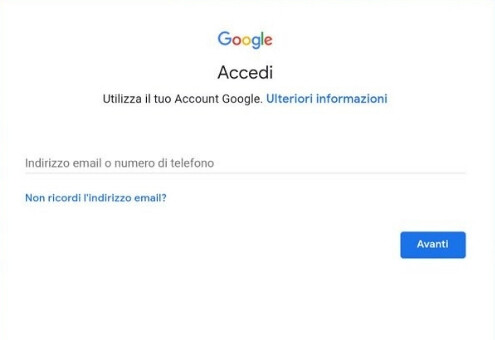
Una volta terminata l’installazione, avvia l’emulatore Android per PC BlueStacks e accetta i termini e le condizioni del servizio. Termina quindi la configurazione dell’emulatore facendo clic sul bottone Comincia a usare BlueStacks.
A questo punto premi sull’icona dello store virtuale Google nella schermata Home dell’emulatore Android per PC e utilizza il motore di ricerca in alto per cercare il gioco o l’app che desideri scaricare.
Se invece desideri installare l’emulatore Android per PC BlueStacks su Mac, devi scaricare innanzitutto il file di installazione con estensione .dmg. Procedi facendo doppio clic sulla relativa icona e conferma l’apertura dell’installer, premendo su Apri. A questo punto ti apparirà una nuova schermata dove dovrai cliccare su Continua. Termina quindi l’installazione come avresti fatto con qualsiasi altro software su Mac e il gioco è fatto.
Come usare BlueStacks
BlueStacks è un emulatore Android per PC e pertanto scaricare applicazioni e giochi risulta particolarmente semplice e intuitivo, proprio come se dovessi svolgere la stessa operazione sul tuo smartphone o tablet.
A tal proposito devi innanzitutto avviare il Play Store tramite la relativa icona situata nella schermata Home e, una volta cercata e trovata l’applicazione da scaricare, fai click prima sul pulsante verde Installa e poi su Accetto. A questo punto aspetta che l’applicazione o il gioco si scarichi e premi sul pulsante Apri per avviare l’applicazione.
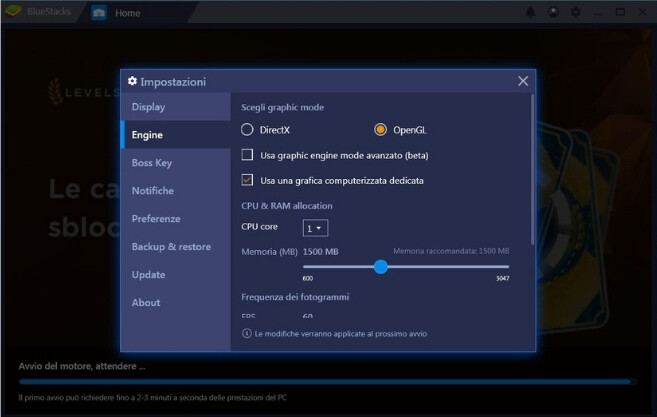
Tutte le applicazioni scaricate tramite l’emulatore Android per PC BlueStacks vengono aggiunte alla sezione Home. Una volta scaricate, quindi, potrai utilizzarle tutte le volte che ti servono facendo semplicemente click sulla relativa icona. Un vero e proprio gioco da ragazzi, proprio come quando utilizzi il tuo smartphone.
Oltre alle funzionalità appena descritte, BlueStacks presenta anche numerose altre funzionalità aggiuntive. In particolare, cliccando sull’icona a forma di ingranaggio che è situata nella barra in alto, puoi accedere alla voce Impostazioni. Da qui puoi aprire alcune pagine attraverso le quali effettuare alcune configurazioni avanzate, come ad esempio modificare la lingua dell’emulatore nella scheda Preferenze o regolare il quantitativo di CPU e RAM grazie alla scheda Engine.
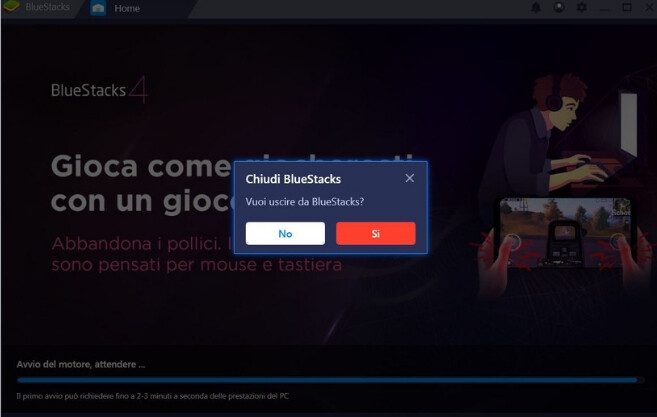
Una volta terminato l’utilizzo dell’emulatore Android per PC BlueStacks, non ti resta che chiudere la sessione di utilizzo. Per fare ciò, clicca sulla X che trovi in alto a destra e poi clicca su Si. In questo modo potrai uscire completamente dal programma.
Conclusioni
A questo punto abbiamo visto assieme alcune delle principali caratteristiche dell’emulatore Android per PC BlueStacks. Particolarmente apprezzato dagli appassionati dei videogiochi Android, in quanto permette di avviare contemporaneamente più giochi o applicazioni, risultata facile da utilizzare ed intuitivo.
Ovviamente BlueStacks non è l’unico emulatore Android per PC disponibile e a tal proposito ti interesserà sapere che è possibile optare per varie soluzioni, scegliendo il software più adatto alle proprie esigenze. Ogni emulatore Android per PC, infatti, offre la possibilità di sfruttare le stesse applicazioni di un dispositivo mobile Android facilmente sul proprio computer. Le prestazioni non sempre paragonabili a quelle di uno smartphone di ultima generazione, ma allo stesso tempo consentono ad esempio di giocare senza alcun tipo di problema con videogame particolarmente complessi.
Prima di scegliere quale emulatore Android per PC utilizzare, ti suggeriamo di leggere la nostra guida in merito ai migliori emulatori Android 2019. In particolare ti consigliamo di valutare la possibilità di utilizzare BlueStacks che, al momento, si rivela essere tra i migliori del settore.

